우리의 헤드폰 그리고 이어폰 우리 중 많은 사람들이 없이는 살 수 없는 일상적인 오디오 액세서리입니다. 요즘 Sony, Bose, Apple과 같은 대형 브랜드는 사운드 기술을 제대로 활용하여 인이어 및 멋진 디자인과 놀라운 사운드를 제공하며 출퇴근부터 운동까지 모든 용도에 맞게 제작된 귀걸이형 제품 일하고 있는. 유선 및 유선을 포함하여 모든 종류의 제품이 제공됩니다. 블루투스 무선 모델 및 다음과 같은 기능을 갖추고 있습니다. 능동형 소음 제거(ANC), 공간 오디오 서라운드 사운드 등이 있습니다. 그러나 "완벽함"은 소비자 기술 세계에서 매우 조심스럽게 중얼거리는 단어입니다. 프리미엄 헤드셋이나 플래그십 이어버드에 비용을 지출했다면 그 최고 달러 캔은 지금도 여전히 문제가 있을 수 있으며 그 다음에.
내용물
- 충전 및 업데이트
- 헤드폰을 껐다가 다시 켜세요.
- 헤드폰이 기기에 페어링되지 않습니다
- 소리가 나지 않거나 전혀 소리가 나지 않습니다.
- 한쪽 이어폰만 작동 중입니다.
- 유선 또는 무선 헤드폰: 어느 것이 더 낫습니까?
헤드폰의 소리에 대한 문제, 사용 방법, 연결된 장치에 대한 문제를 모두 정리했습니다. 우리가 항상 듣는 가장 일반적인 헤드폰 문제와 각 문제를 해결하기 위해 수행할 수 있는 작업에 대한 정리입니다. 문제.
추천 동영상
보통의
10 분
유선 또는 무선 헤드폰 또는 이어버드 한 쌍
호스트 장치(예: 휴대폰, 태블릿, 노트북)
이쑤시개나 면봉
압축 공기 캔(선택 사항)
충전 및 업데이트
시작하기 전에 할 수 있는 가장 중요한 일 중 하나는 헤드폰이나 이어버드가 완전히 충전되어 있는지 확인하는 것입니다(물론 무선 버전인 경우). 그리고 가장 중요한 것은 펌웨어가 최신인지 확인하는 것입니다(저희 Apple AirPods에서 이 작업을 수행하는 방법에 대한 자세한 게시물). 다른 많은 장치와 달리 헤드폰에는 사용 가능한 업데이트가 있는 동반 앱이 없거나 컴퓨터에서 헤드폰으로 업데이트를 업로드하는 수단이 항상 있는 것은 아닙니다.
하지만 자동 또는 수동 업데이트를 제공하는 제품을 사용하는 경우 몇 달에 한 번씩 다운로드하여 설치할 새로운 업데이트가 있는지 확인하는 것이 좋습니다.
헤드폰을 껐다가 다시 켜세요.
그건 IT 군중님이 가장 좋아하는 솔루션그러나 전원이 공급되는 헤드폰 세트가 있는 경우 헤드폰을 껐다가 다시 켜면 발생할 수 있는 대부분의 문제가 해결되는 경우가 많습니다. 이를 배제하기 위해 연결 중인 장치를 다시 시작할 수도 있습니다.
Bluetooth 장치의 경우 Bluetooth를 껐다가 다시 켜서 다시 페어링해 볼 수도 있습니다. 이에 대해서는 다음에 더 자세히 설명하겠습니다.

헤드폰이 기기에 페어링되지 않습니다
귀하의 최고의 기능 중 하나 무선 헤드폰 가장 큰 고통 중 하나가 될 수도 있습니다. 우리는 Bluetooth 페어링에 대해 이야기하고 있습니다. 우리는 Bluetooth를 여러 세대에 걸쳐 사용해왔지만 그렇지 않습니다. 한 번에 한 번 헤드폰과 새 장치 또는 기존 장치 간에 핸드셰이크 문제가 발생하는 경우는 드뭅니다. 하는 동안. 하지만 장치 A가 장치 B와 통신하도록 시도할 수 있는 몇 가지 다른 방법이 있으므로 걱정하지 마세요.
1 단계: 대부분의 경우 새 Bluetooth 헤드폰 세트를 휴대폰, 태블릿 또는 컴퓨터에 페어링하는 것은 헤드폰을 페어링하려면 버튼 하나만 누르거나 길게 누르기만 하면 됩니다. 방법. Apple과 같은 브랜드는 새로운 세트를 허용하여 프로세스를 더욱 쉽게 만듭니다. 에어팟 근처에 있는 케이스를 열면 자동으로 휴대폰과 페어링됩니다.
헤드폰이나 이어폰이 호스트 장치와 페어링되지 않는 경우 가장 먼저 해야 할 일은 헤드폰과 페어링하려는 장치를 재설정하는 것입니다. 때로는 하드 리셋만으로도 슬레이트를 깨끗하게 닦을 수 있기 때문에 이는 검증된 솔루션입니다.
2 단계: 그래도 문제가 계속되면 다음으로 해야 할 일은 블루투스 설정 호스트 장치의 헤드폰이 연결되어 있는지 확인하십시오. 그렇지 않은 경우 다시 페어링해야 할 수도 있습니다. 소리가 들리는데도 여전히 소리가 들리지 않는다면 말도 안 되는 소리일 수 있지만 볼륨이 꺼져 있는지 확인하세요.
그렇지 않습니까? 알았어, 휴. 헤드폰이 다른 장치와 페어링되어 있을 수도 있습니다. 다른 하드웨어의 Bluetooth 설정을 확인하여 이러한 경우인지 확인하십시오.
헤드폰에 호환 앱이 함께 제공되는 경우 헤드폰이 어떤 장치와 페어링되어 있는지 확인할 수도 있습니다. 여기에서도 연결을 끊을 수 있어야 합니다.
관련된
- 최고의 Bose 700 헤드폰 거래: Best Buy에서 $80 할인
- 최고의 AirPods Max 거래: 384달러에 소음 제거 헤드폰 구입
- 오늘 Bose 노이즈 캔슬링 헤드폰 700이 80달러 할인됩니다.
3단계: 헤드폰이 다른 장치에 페어링된 경우 일반적으로 장치에서 페어링을 완전히 잊어버리게 할 수 있으며, 이로 인해 헤드폰이 다시 페어링 모드로 돌아갑니다. 예를 들어 iPhone에서는 다음으로 이동하여 이 작업을 수행할 수 있습니다. 블루투스 설정, 목록에서 헤드폰을 선택하고 이 장치를 잊어버리세요 (화면 하단에 위치). Android 휴대폰 및 컴퓨터와 같은 모든 장치에는 이 작업을 수행하는 유사한 방법이 있습니다.
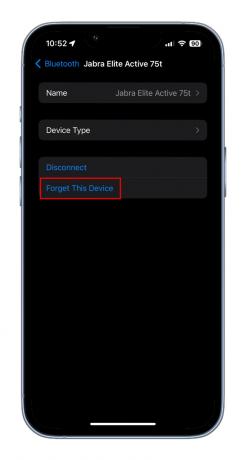
4단계: Bluetooth 헤드폰의 배터리가 부족한 경우 새 장치에 페어링하기 전에 충전하는 것이 좋습니다. 배터리 수명이 항상 중요한 요소는 아니지만, 밀리암페어가 25% 미만으로 떨어지기 시작하면 많은 헤드셋이 작동하기 시작하는 것을 보았습니다. 편리하게도 대부분의 최신 헤드폰은 다음과 같은 연결 덕분에 비교적 빠르게 충전할 수 있습니다. USB-C.
또한 하드웨어가 소프트웨어를 대체하지 않는지 확인하고 싶을 것입니다. 많은 Bluetooth 헤드폰이 Bluetooth 5.0 이상을 실행하고 있지만 이것이 기존 노트북이나 태블릿이 이러한 최신 Bluetooth 프로필을 지원한다는 의미는 아닙니다.

소리가 나지 않거나 전혀 소리가 나지 않습니다.
다음 문제 및 수정 섹션에서는 흐릿한 사운드에 중점을 둘 것입니다. 무선(또는 유선) 헤드폰이 휴대폰에 페어링되어 있을 수 있지만 어떤 이유로든 음악 스트리밍을 시작할 때마다 끊김 소리, 간헐적으로 들리는 소리 또는 소리의 전체 손실과 같은 오디오 품질 문제 전부. 이는 장치와 헤드폰 간의 Bluetooth 연결이 좋지 않거나, Wi-Fi든 모바일이든 관계없이 인터넷 연결이나 속도가 좋지 않아 발생할 수 있습니다.
1 단계:인터넷 연결이 양호한지 확인하세요.. 다음과 같은 음악 스트리밍 플랫폼 스포티 파이 그리고 애플 뮤직 꽤 높은 품질의 스트림을 제공하지만 장치의 Wi-Fi나 데이터를 통한 인터넷 연결이 좋지 않은 경우 - 아마도 서비스가 불규칙한 시골 지역으로 여행 중인데 서비스가 좋지 않은 경우일 수 있습니다. 오프라인으로 듣기 위해 음악을 다운로드했습니다.예를 들어, 이는 스트림 품질에 부정적인 영향을 미치거나 스트리밍을 완전히 중단시킬 수 있습니다.
2 단계:일부 기능을 끕니다. 많은 헤드폰에는 EQ, ANC 또는 투명도 모드와 같은 모든 종류의 추가 오디오 기능이 포함된 동반 앱이 함께 제공됩니다. 앱을 통해 헤드폰에 사운드 사용자 정의를 적용한 경우 이러한 기능을 끄는 것이 좋습니다. 그런 다음 사전 설정이 비활성화된 상태에서 음악을 재생하여 오디오 품질이 더 좋아지는지 확인하세요.
3단계:Bluetooth 범위 밖에 서 있는지 확인 호스트 장치의 신호를 방해하는 것이 있는 경우. 대부분의 Bluetooth 헤드폰은 장치에서 35~100피트 이내의 거리에 있을 때 가장 잘 작동하지만 일단 장애물을 고려하기 시작하면 벽과 바닥, 전자레인지, 시계 라디오 및 기타 기술의 잠재적인 간섭으로 인해 신호가 줄어들기 시작합니다. 힘.
소리가 좋아지는지 확인하려면 기기에 더 가까이 서서 확인해 보세요. 간섭을 일으킬 수 있는 불필요한 구성 요소를 꺼볼 수도 있습니다.
4단계:케이블을 확인하세요. 음질이 좋지 않거나 오디오가 갑자기 끊기거나 소리가 전혀 나지 않는 경우 유선 헤드폰을 사용하면 케이블 자체가 어떤 식으로든 손상될 가능성이 있습니다. 이를 테스트하는 좋은 방법은 헤드폰을 호스트 장치에 연결하고 음악을 재생한 다음 장치 끝에서 시작하여 전선 길이를 부드럽게 잡아당기는 것입니다.
오디오가 간헐적으로 반환되거나 음질이 향상되면 케이블이 손상된 것입니다. 대부분의 경우 새 헤드폰에 투자해야 할 수도 있지만 일부 브랜드에서는 교체용 와이어를 주문할 수 있습니다.
5단계:청소를 잘 해주세요. 유선 헤드폰 세트를 사용하는 경우 아마도 헤드폰 잭이나 호스트 장치의 USB 연결에 연결하여 음악을 듣게 될 것입니다. 불행하게도 정상적인 마모로 인해 이러한 일반 포트에 찌꺼기가 쌓일 수 있습니다. 덩어리가 너무 많으면 장치의 포트가 헤드폰의 입력 끝과 충분히 접촉하지 않을 수 있습니다.
이쑤시개, 면봉 및/또는 압축 공기 캔을 사용하여 Lightning, USB-C 또는 헤드폰 잭에 걸려 있는 이물질을 풀어 제거한 다음 헤드폰을 다시 연결해 보세요.

한쪽 이어폰만 작동 중입니다.
한쪽 이어버드에서만 소리가 나는 경우 두 이어버드가 서로 공유하는 연결에 장애가 있을 수 있습니다. 다행히도 이 연결을 재설정하는 것은 일반적으로 이어폰을 충전 케이스에 10초 정도 넣어두는 것만큼 간단합니다. 이어버드를 제거하고 호스트 장치에 다시 페어링하면 다시 작동합니다.

유선 또는 무선 헤드폰: 어느 것이 더 낫습니까?
헤드폰에 관한 한 유선이든 무선이든 장기적으로는 큰 차이가 없을 것이라고 생각할 수도 있지만 실제로는 그렇지 않습니다. 모든 장치와 마찬가지로 기술에 더 많은 기능을 통합할수록 문제가 발생할 가능성이 더 커집니다. 이는 현대식 스마트 가전제품이 버튼과 손잡이만 있는 전통적인 세탁기와 건조기보다 훨씬 더 자주 수리되고 교체되는 것과 같습니다.
유선 또는 무선 헤드폰 세트를 사용해야 할지 고민 중이라면 전자가 후자보다 약간 더 오래 지속됩니다. 유선 헤드폰은 호스트 장치가 제공하는 증폭과 함께 작동하는 수동 변환기를 사용합니다. 헤드셋과 달리 무선 헤드폰(및 이어버드)은 장애 복구가 가능한 전원을 내장 배터리에 의존합니다. 시간.
음질 측면에서 유선 헤드폰은 호스트 장치에 직접 연결되므로 대기 시간 및 오디오 코덱 오작동과 같은 문제는 걱정할 필요가 없습니다. 유선 헤드폰을 사용하면 다음과 같은 스트리밍 서비스에서 제공하는 FLAC 및 ALAC와 같은 고해상도 및 무손실 오디오 형식을 활용할 수도 있습니다. 갯벌, 코부즈, Apple Music 등의 형식은 현재로서는 Bluetooth를 통해 전송하기에는 너무 크기 때문입니다.
비용면에서, 유선 헤드폰 무선 옵션에 비해 약간 저렴합니다. 하지만 이것이 무선 헤드폰이 믿을 수 없을 만큼 훌륭하다는 말은 아닙니다.
휴대성에 있어서 이보다 더 좋은 느낌은 없습니다. ~ 아니다 철사에 묶인 채. 보조 코드를 잘못된 방향으로 잡아당긴 적이 있나요? 그렇게 하면 장치가 방의 한쪽 끝에서 다른 쪽 끝으로 날아가거나 헤드폰 잭, Lightning 포트 또는 기타 연결이 손상될 수 있습니다. 또한 오늘날의 무선 헤드폰은 지난 몇 년 동안의 모델보다 훨씬 더 오래 지속되며, 7~8시간의 재생 시간이 예상할 수 있는 평균 재생 시간에 해당합니다.
편집자의 추천
- JBL 소음 제거 이어버드 50% 이상 할인 중
- 골전도 헤드폰은 어떻게 작동하나요?
- 최고의 리퍼브 AirPods 거래: Pro 및 Max 할인
- Bose 700 헤드폰, 기간 한정 가격 인하
- AirPods와 Samsung Galaxy Buds는 모두 오늘 판매 중입니다.




